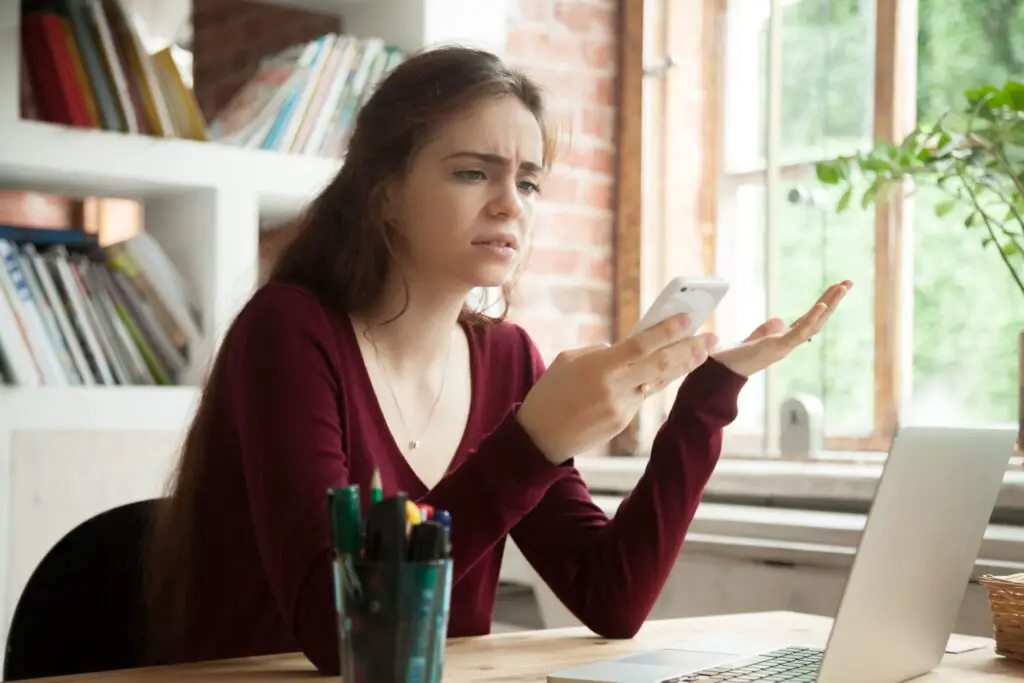
Neste artigo
Quer você tenha esquecido sua senha ou não consiga inseri-la no telefone devido a uma tela danificada, ainda há esperança. Aprenda como desbloquear seu iPhone sem Siri ou uma senha. Desbloquear um iPhone com esses métodos pode colocá-lo em risco de perder alguns ou todos os seus dados se você não tiver feito backup do seu dispositivo no iTunes ou iCloud.
Acesso e ética: este dispositivo é seu?
Antes de começarmos, entenda que essas informações têm como objetivo ajudar as pessoas a acessar informações em seus próprios dispositivos. As senhas são uma proteção importante do iPhone para evitar que outras pessoas acessem nossas informações privadas. Mais importante, desbloquear um dispositivo celular concede acesso a contas de mídia social, contas de e-mail e aplicativos de mensagens que só devem ser usados pelo proprietário. Desbloquear o telefone de outra pessoa sem a permissão dela também pode ser ilegal, dependendo de onde você mora. Independentemente da falta de ramificações legais, desbloquear o dispositivo de outra pessoa é uma invasão de privacidade e não é ético.
Como desbloquear seu iPhone sem Siri ou senha usando o iTunes
Ao usar o iTunes para desbloquear o telefone, você apagará a senha do dispositivo, o que também apagará os dados. Para usar o iTunes para desbloquear o telefone, use qualquer computador, incluindo um computador que não seja Mac, desde que o computador tenha a versão mais recente do iTunes. No entanto, ao restaurar seu dispositivo usando o iTunes a partir de um backup, você deve usar um computador que já usou anteriormente para sincronizar o telefone. Caso contrário, seus dados não estarão lá.
-
Use um computador para abrir o iTunes em um Mac ou PC.
-
Desligue o dispositivo e inicialize no modo de recuperação.
-
No seu computador, você verá a opção de Restaurar ou Atualizar no iTunes. Selecione Restaurar.
-
O iTunes começará a baixar o software para o seu dispositivo, o que pode levar até 15 minutos.
-
Se 15 minutos se passaram e o software não foi baixado para o seu dispositivo, o dispositivo sairá automaticamente do modo de recuperação. Repita as etapas acima.
-
Após este processo, seu iPhone deverá ser restaurado com as informações de seu último backup, mas não exigirá mais a senha. Assim que o processo for concluído, você pode configurar e usar seu dispositivo. A Apple oferece a opção de configurar seu dispositivo para apagar a si mesmo após 10 tentativas consecutivas de senha incorreta. Embora esteja desativado por padrão, ative-o acessando Definições > Toque em ID e senha. Você será solicitado a inserir sua senha para entrar nesta área. Na parte inferior da tela, toque no Apagar dados alternar para Sobre.
Como desbloquear o iPhone sem Siri ou senha usando Find My iPhone
Encontrar meu iPhone não é útil apenas para ajudá-lo a localizar um dispositivo perdido, mas também pode ser usado para ajudá-lo a acessar um iPhone bloqueado. Usar Find my iPhone apagará sua senha e, infelizmente, todos os seus dados. No entanto, quando o processo for concluído, você pode usar o iTunes ou iCloud para restaurar seus dados.
-
Use outro dispositivo ou computador para visitar a página Find my iPhone. Você não precisa usar um dispositivo Apple para abrir esta página, apenas um navegador da web com conexão à Internet.
-
Faça login com sua senha do iCloud, que é o ID Apple associado ao seu dispositivo.
-
Selecione Todos os dispositivos na parte superior central da tela. Todos os seus dispositivos associados a este ID Apple aparecerão na tela. Selecione o dispositivo que você está tentando desbloquear.
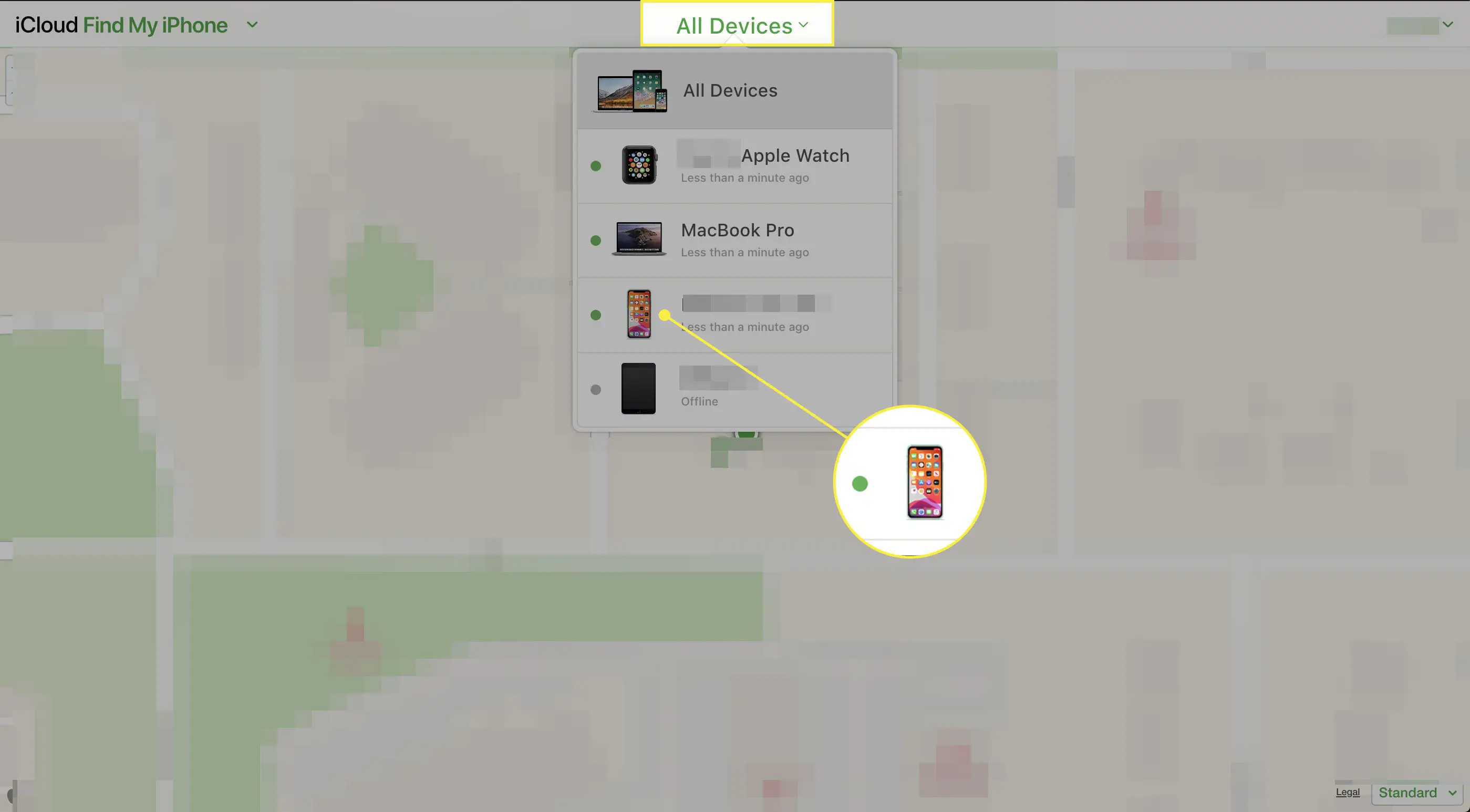
-
Selecione Apagar iPhone para excluir todos os seus dados do dispositivo, incluindo sua senha.
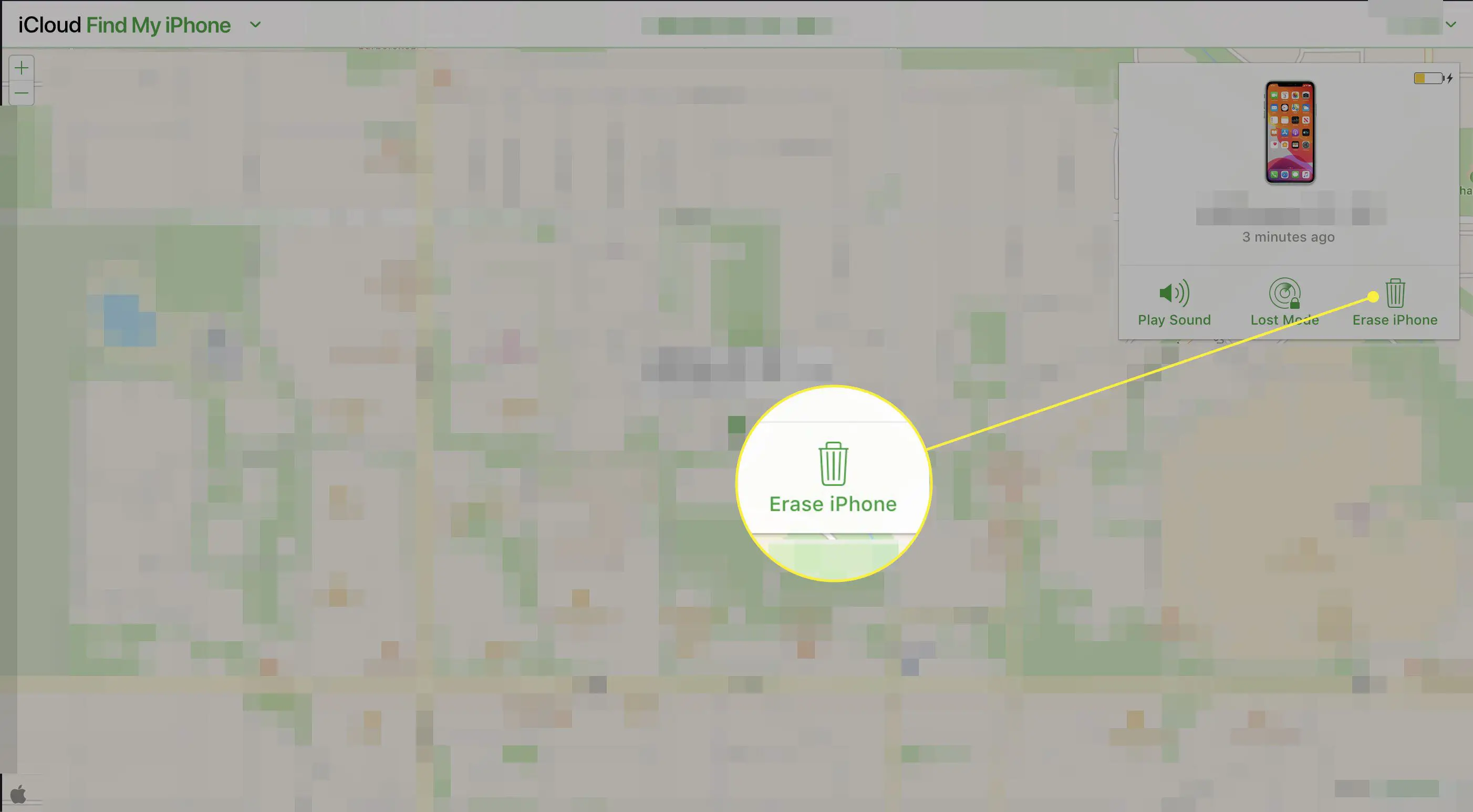
-
Use o iTunes ou iCloud para restaurar seus dados.
Desbloqueie o iPhone após digitar a senha errada muitas vezes
Se você ou outra pessoa digitar a senha errada muitas vezes, seu ID Apple será bloqueado automaticamente, como medida de segurança. Veja como desbloquear seu ID Apple. A página de suporte da Apple não especifica o número de tentativas, mas diz: “Após várias tentativas malsucedidas de desbloquear sua conta, seu ID Apple permanecerá bloqueado e você poderá tentar novamente no dia seguinte.”
-
Vá para iforgot.apple.com para desbloquear sua conta com a senha existente ou para redefinir sua senha.
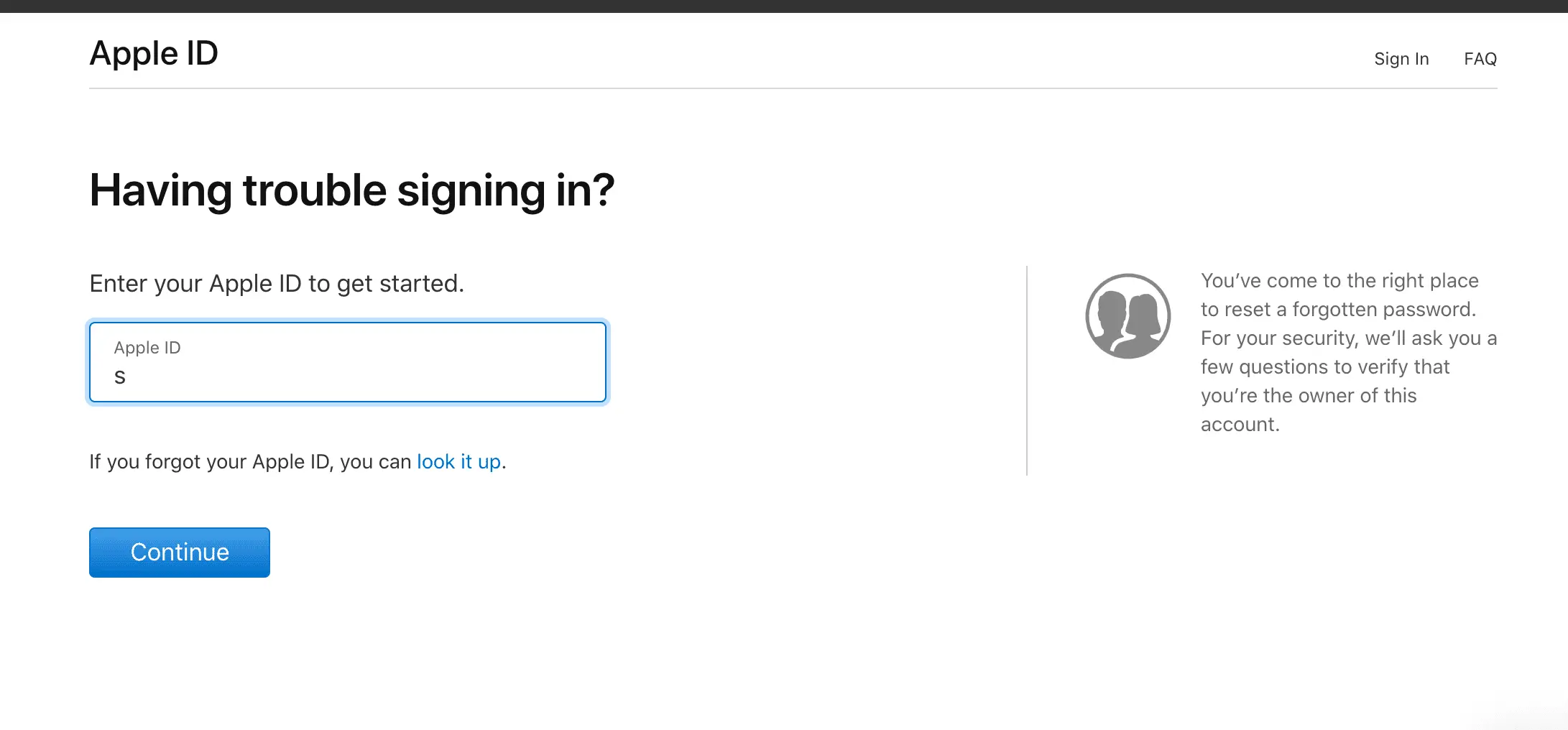
-
Pode ser necessário responder a algumas perguntas de segurança para verificar sua identidade.
-
Se você ativou a autenticação de dois fatores, pode usar um dispositivo ou número de telefone confiável para desbloquear seu ID Apple.
Depois que seu iPhone for desbloqueado
Seguindo um dos métodos acima, seu iPhone será desbloqueado e você poderá definir uma nova senha. Você também pode restaurar o iPhone usando um backup existente do iTunes ou iCloud.
